图像拼接
部分业务场景下,相机视野无法覆盖实物整体,但需要用一张图像将实物整体显示出来。此时可移动实物,分别拍摄实物不同部位的图像,并将其通过图像拼接模块拼接为大图,用于后续的定位、测量、识别等应用。
本节内容包含:
模块原理
该模块的拼接功能分为硬拼接和模型拼接两种。硬拼接即将待拼接图像依次排列,此处不做赘述。
模型拼接算法的工作流程主要包括两个步骤,即建模和拼接。
以下步骤以“拼接两张图片”为例进行介绍。
步骤1:建模
-
从标定板提取角点(下图中的绿点)。
每个角点都包含如下两类坐标信息:
-
对应的图像上提取的像素坐标。
-
由标定板上信息确定的物理坐标。
-
-
计算从物理坐标映射到图像坐标的映射关系,并基于该映射关系计算最终映射点的坐标。
-
假定两组标定板角点的图像坐标分别为
 和
和 ,物理坐标分别为
,物理坐标分别为 和
和 ,那么可分别计算从物理坐标映射到图像坐标的关系H1和H2。
计算公式如下:
,那么可分别计算从物理坐标映射到图像坐标的关系H1和H2。
计算公式如下: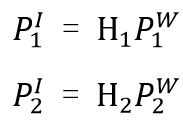 图 1 物理坐标到图像坐标映射关系计算公式
图 1 物理坐标到图像坐标映射关系计算公式 -
由于
 和
和 的坐标系相同,将第二图像中的点映射到物理坐标系,再将映射到物理坐标系的点映射到第一图像中,得到最终映射点的坐标。
的坐标系相同,将第二图像中的点映射到物理坐标系,再将映射到物理坐标系的点映射到第一图像中,得到最终映射点的坐标。计算公式如下,公式中H2-1表示H2的逆映射关系。
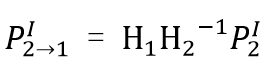
建模阶段的核心工作即计算H1H2-1
-
步骤2:拼接
-
通过H1H2-1将第二张图像中所有的像素点全部映射到第一图像
-
与第一图像中的原始素点合并,得到最终拼接的图像。
使用方法
参数配置
基本参数
-
输入方式:分单来源和多来源两种方式。
-
单来源:选择一个图像源即可。对应单相机多次移动的业务场景。
-
多来源:选择拼接数目个图像源。对应多相机固定位置采图的场景。
-
-
拼接类型:可选模型拼接和硬拼接。模型拼接模式下,图像拼接通过拼接模型执行;硬拼接模式下,图像拼接直接执行。
-
拼接数目:自定义需要拼接的图像数目。输入方式为单来源时,运行次数达到本参数取值即可完成一次拼接;为多来源时,图像源个数应与拼接数目保持一致,单次运行完成拼接。
-
拼接方式:拼接类型选择模型拼接时才有该参数。A×B即A行B列图像。该参数配置会影响拼接模型里面的图像分布。
-
拼接方向:拼接类型选择硬拼接时才有该参数。可选X方向或Y方向,定义拼接方向为“从左往后”或“从上往下”。
-
输入图像:输入方式设置为单来源时,选择一个图像源即可;设置为多来源时需选择的图像源个数与拼接数目取值一致。
-
清空图像:清空当前已缓存的图像数据。
运行参数
|
参数 |
描述 |
|---|---|
|
融合模式 |
拼接类型设置为模型拼接时需设置该参数。该参数选项包括均值融合、最大值融合、最小值融合以及接尾融合
|
|
剪裁参数 |
拼接类型设置为模型拼接时需设置该参数。 取值越大处理区域越少,模块运行耗时越少。取值范围0~25。适用于拼接重合较大的图像,可降低拼接重影 |
|
自动清空 |
与自动填充互斥,只能启用其中一个
|
|
自动填充 |
与自动清空参数互斥,只能启用其中一个。且仅在拼接类型选择硬拼接时有效。
|
拼接模型
该模块基本参数中的拼接类型设置为模型拼接时,必须创建拼接模型方可进行图像拼接。
已准备海康标定板图像(I型和II型)。标定板图像的获取方式详情,请参见标定板生成工具。
每一张标定板图像都需与待拼接图像一一对应;换言之,即需使用同一点位的相机拍摄相同位置的图像,保证创建的标定板空间位置关系模型与待拼接图像的模型一致。否则将导致图像拼接失败。
请参照如下步骤创建拼接模型。
模块结果
该模块输出结果中各项参数详情,请参见图像拼接模块的输出结果。
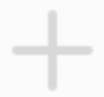 ,导入标定板图像。
,导入标定板图像。 清空输入的图像。
清空输入的图像。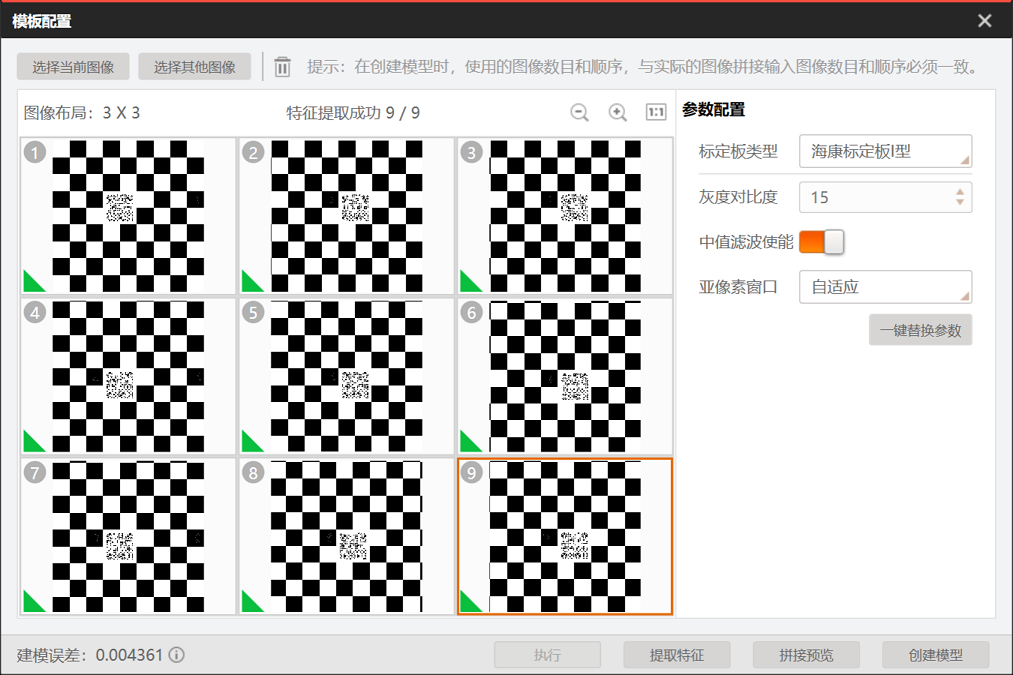
 将当前模型导出至本地路径。
将当前模型导出至本地路径。 从本地路径导入模型。
从本地路径导入模型。